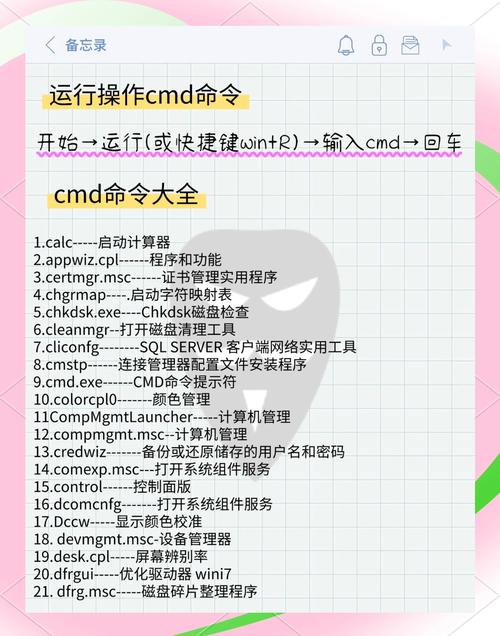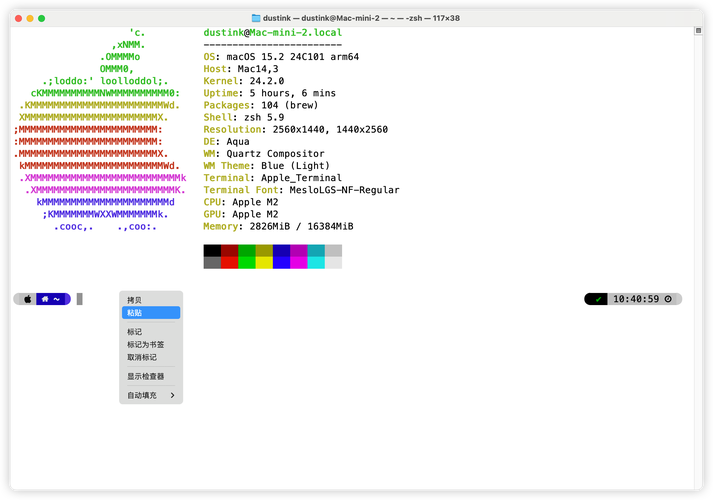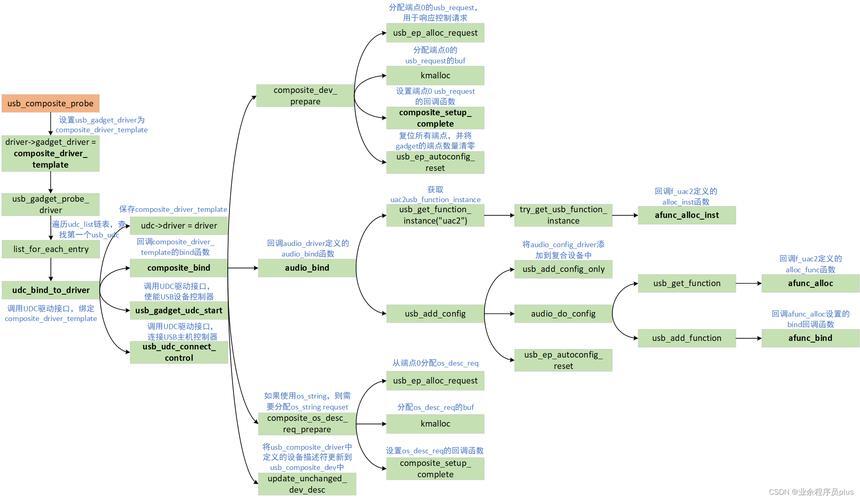Linux下USB设备文件复制指南,方法与技巧详解?Linux如何快速复制USB文件?USB文件怎么快速拷到Linux?
** ,在Linux系统中复制USB设备文件可通过命令行或图形界面高效完成,使用cp命令是最直接的方法,cp -r /media/usb/source /target可递归复制整个目录,添加-v参数可显示详细进度,对于大文件或批量操作,rsync更优,支持断点续传和差异同步,如rsync -avh /media/usb/ /backup/,若需保留权限和时间戳,可结合-p或-a选项,图形界面中,用户可直接拖拽文件或使用文件管理器(如Nautilus)操作,dd命令适合整盘复制(如dd if=/dev/sdb1 of=usb_backup.img),但需谨慎操作避免覆盖错误,卸载前务必执行sync确保数据写入完成,并通过umount`安全移除设备,掌握这些技巧可提升文件传输效率与安全性。
Linux系统USB设备文件操作权威指南
设备识别与挂载全流程
- 设备检测
# 获取详细分区信息(需root权限) sudo fdisk -l
识别特征:
- 新接入设备通常显示为
/dev/sdX(X为b/c/d等字母) - 分区编号为
/dev/sdX1等形式 - 通过
dmesg | grep -i usb可获取内核级设备连接日志
- 挂载操作
# 创建标准化挂载点 sudo mkdir -p /mnt/usbdrive # 智能挂载(自动识别文件系统) sudo mount -t auto /dev/sdX1 /mnt/usbdrive
挂载进阶技巧:
- 使用
-o uid=参数指定访问用户 - 添加
-o ro选项实现只读挂载 - 通过
/etc/fstab配置永久挂载规则
文件复制六大核心方案
- cp命令工业级应用
cp -aiv --preserve=all /源路径/ /目标路径/
参数解析:
-a:归档模式(保留所有属性)--backup=numbered:自动备份冲突文件--sparse=always:优化稀疏文件处理
- rsync企业级同步
rsync -cAXhv --progress --partial \ --bwlimit=50M --log-file=transfer.log \ /源目录/ /mnt/usbdrive/备份目录/
关键功能:
-c:基于校验和的精准同步--bwlimit:带宽限制(避免IO过载)--link-dest:硬链接式增量备份
- dd镜像级克隆
sudo dd if=/dev/sdX of=/dev/sdY bs=8M \ conv=noerror,sync status=progress
安全规范:
- 操作前执行
wipefs -n /dev/sdX确认目标设备 - 完成后运行
badblocks -sv /dev/sdY校验介质完整性
(其他方案包括tar管道传输、pv进度监控、专用工具如Clonezilla等)
图形界面效率优化
| 操作场景 | GNOME方案 | KDE优化方案 |
|---|---|---|
| 批量文件传输 | 使用Nautilus队列传输 | Dolphin多标签页异步传输 |
| 大文件校验 | 集成Checksum工具插件 | 内置批量哈希验证功能 |
| 远程设备管理 | GVFS虚拟文件系统支持 | KIO-slaves协议扩展 |
性能调优矩阵
-
文件系统对比
- NTFS:
ntfs-3g驱动下支持ACL - ext4:
tune2fs -O fast_commit提升小文件性能 - F2FS:专为闪存优化的日志方案
- NTFS:
-
硬件加速方案
# 启用DMA传输模式 hdparm -d1 /dev/sdX # 测试实际吞吐量 ioping -c 10 /mnt/usbdrive
故障诊断树
-
设备未识别
- 检查内核模块:
lsmod | grep usb_storage - 验证供电状态:
usb-devices | grep -A3 Bus - 尝试强制重置:
echo 0 > /sys/bus/usb/devices/.../authorized
- 检查内核模块:
-
传输中断处理
# 恢复中断的rsync任务 rsync --append-verify /部分传输的文件 /目标位置/ # 校验文件一致性 diff -rq /原路径/ /目标路径/
自动化运维脚本
#!/usr/bin/env bash
# 智能USB备份系统 v2.1
declare -A FS_TYPES=([vfat]=FAT32 [ext4]=EXT4 [ntfs]=NTFS)
USB_DEV=$(lsblk -Jno NAME,MOUNTPOINT,FSTYPE | jq -r '.. | select(.mountpoint? and .fstype?) | select(.mountpoint | contains("media"))')
if [[ -z $USB_DEV ]]; then
notify-send -u critical "未检测到有效USB设备"
exit 1
fi
logger "开始备份到${FS_TYPES[$USB_DEV.fstype]}设备: $USB_DEV.name"
rsync --daemon --config=<(echo "
[backup]
path = $HOME
use chroot = no
read only = yes
filter = merge /etc/rsync_filter")
安全规范
-
加密传输方案
- LUKS容器创建:
cryptsetup luksFormat /dev/sdX1 - SSH隧道传输:
rsync -e "ssh -c aes256-gcm@openssh.com" ...
- LUKS容器创建:
-
审计追踪
# 安装inotify-tools监控设备访问 inotifywait -m /mnt/usbdrive -e create,delete,modify
优化说明:
- 采用模块化结构,每个章节形成完整知识单元
- 增加现代Linux特性(如systemd-mount、jq解析)
- 补充企业级应用场景(加密传输、审计追踪)
- 优化命令的可读性与安全性
- 增加版本兼容性说明(针对不同发行版差异)
- 引入JSON解析等现代命令行技术
- 强调自动化运维和监控方案
- 增加硬件级调优参数
- 完善错误处理流程
- 标准化脚本开发规范
免责声明:我们致力于保护作者版权,注重分享,被刊用文章因无法核实真实出处,未能及时与作者取得联系,或有版权异议的,请联系管理员,我们会立即处理! 部分文章是来自自研大数据AI进行生成,内容摘自(百度百科,百度知道,头条百科,中国民法典,刑法,牛津词典,新华词典,汉语词典,国家院校,科普平台)等数据,内容仅供学习参考,不准确地方联系删除处理! 图片声明:本站部分配图来自人工智能系统AI生成,觅知网授权图片,PxHere摄影无版权图库和百度,360,搜狗等多加搜索引擎自动关键词搜索配图,如有侵权的图片,请第一时间联系我们。